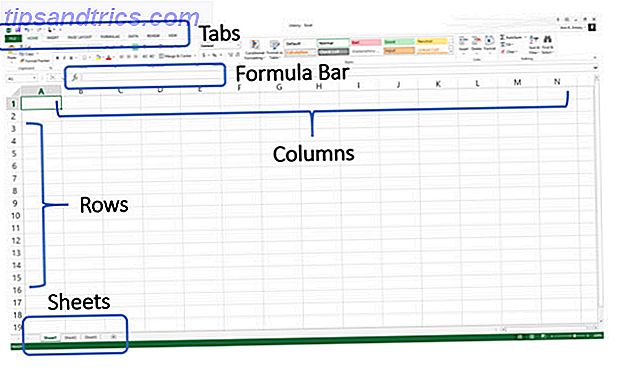Minecraft è senza dubbio uno dei giochi più popolari e realmente multipiattaforma, quindi è normale che gli utenti Linux possiedano una copia del gioco. Mentre di solito funziona bene sulla maggior parte dei sistemi, continua a soffrire di problemi di prestazioni di volta in volta. Poiché Java, il linguaggio in cui è scritto Minecraft, offre funzionalità multipiattaforma a costo di buone prestazioni, non si può ottenere un'esperienza perfettamente priva di lag (a meno che non si disponga di un hardware potente per supportarlo). Tuttavia, ci sono alcuni passaggi che puoi fare che possono fare ogni piccola differenza.
Afferra l'ultimo JRE
Poiché Minecraft è scritto in Java, è importante eseguire l'ultima versione di Java Runtime Environment (JRE). Il JRE è ciò che è necessario per trasformare il codice Java in codice macchina che il tuo computer può effettivamente capire, e ci sono diverse versioni di JRE per diversi sistemi operativi in modo che gli sviluppatori di Minecraft debbano solo scrivere il codice una volta e avere i JRE diversi genera il codice macchina appropriato. È possibile ottenere il JRE dal sito Web ufficiale di Java oppure è possibile seguire questa guida Serve altro, o aggiornato, software? Prova questi 7 PPA di Ubuntu bisogno di più, o aggiornato, software? Prova questi 7 PPA di Ubuntu Leggi di più se usi Ubuntu o un derivato. Altre distribuzioni dovrebbero avere fortuna seguendo questa guida Come installare Java su Fedora [Linux] Come installare Java su Fedora [Linux] Sotto Linux, ci sono due diverse implementazioni di Java che sono disponibili per l'uso. Ubuntu e Arch consentono di installare facilmente l'implementazione, mentre gli utenti Fedora avranno un tempo leggermente più difficile (almeno quando ... Leggi di più invece.
Driver grafici più recenti (e kernel)
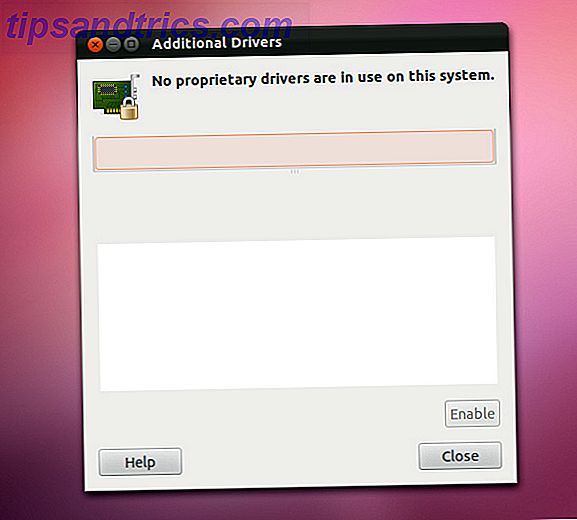
Ovviamente, come per qualsiasi altro gioco, è anche importante assicurarsi di disporre degli ultimi driver grafici disponibili per la tua scheda grafica. Puoi facilmente prendere i driver proprietari da AMD e NVIDIA rispettivamente, che consiglio di utilizzare sui driver open source se vuoi migliorare le prestazioni. In alternativa, puoi anche guardare i repository di distro per i driver Come installare driver di grafica proprietari in Ubuntu, Fedora e Mint [Linux] Come installare driver di grafica proprietari in Ubuntu, Fedora e Mint [Linux] La maggior parte del tempo, tu Andrà bene con il software open source su Linux. Ma se vuoi un gioco reale e una potenza grafica, avrai bisogno di driver proprietari. Ecco come ottenerli. Leggi di più . Se utilizzi Intel o continui a utilizzare i driver open source AMD e NVIDIA, assicurati di eseguire la versione più recente. La grafica AMD Open Source è fantastica, ecco come ottenerli. La grafica AMD open source è fantastica, ecco Come ottenerli Il driver proprietario di AMD su Linux è veloce ma pieno di errori e il driver open source ora è diventato fantastico. Per saperne di più. Se usi Ubuntu o un derivato, è facile farlo con i repository PPA di Oibaf e X-Edgers Hai bisogno di altro, o aggiornato, software? Prova questi 7 PPA di Ubuntu bisogno di più, o aggiornato, software? Prova questi 7 PPA di Ubuntu Ulteriori informazioni.
Mentre ci sei, prova a guardare l'ultima versione del kernel 5 Ragioni per le quali dovresti aggiornare il tuo kernel spesso [Linux] 5 motivi per cui dovresti aggiornare il tuo kernel spesso [Linux] Se stai usando una distribuzione Linux come Ubuntu o Fedora, stai anche usando il kernel Linux, il nucleo che rende la tua distribuzione una distribuzione Linux. La tua distribuzione ti chiede costantemente di aggiornare il tuo kernel .... Leggi di più se non lo sei già. Gli utenti di Ubuntu possono facilmente prendere l'ultima versione dal repository del kernel principale di Ubuntu. Comunque, consiglio di aggiornare il kernel solo se stai usando driver Intel o open source. I driver proprietari di AMD e NVIDIA tendono a richiedere un po 'di tempo per aggiungere il supporto per i nuovi kernel, quindi è meglio limitarsi a quello in cui ci si trova attualmente (o a quelli in cui la distribuzione si aggiornerà automaticamente).
OptiFine Mod
La mod OptiFine è un addon che puoi installare su Minecraft e che apporta varie modifiche al gioco di serie. Mods per Minecraft può aggiungere funzionalità al gioco e rielaborare le funzionalità esistenti e OptiFine può fare entrambe le cose. Per ottenere i benefici delle prestazioni, ti consigliamo di utilizzare OptiFine Light, ma se vuoi le trame HD (che, avvisati, potrebbero causare ulteriori danni alle prestazioni), puoi utilizzare OptiFine Ultra. Gli sviluppatori della mod consigliano inoltre di utilizzare Magic Launcher per aiutarti con l'installazione di OptiFine.
Librerie aggiornate

Minecraft utilizza la LWJGL, o libreria di giochi Java leggera, per creare grafica. Questa libreria viene aggiornata regolarmente, ma a volte Minecraft richiede un po 'di tempo prima che una versione più recente della libreria sia abbinata a Minecraft. Acquisire te stesso la versione più recente può darti dei vantaggi in termini di prestazioni ed è talvolta necessario anche se incontri una finestra nera all'avvio del gioco. Per aggiornare manualmente la libreria, visitare questa pagina e scaricare il primo file .zip. Quindi, vai nella tua cartella Home, abilita la visualizzazione delle cartelle nascoste con Ctrl + H, e poi vai nella cartella .minecraft. Qui, dovrai estrarre nella cartella / bin:
- jinput.jar
- lwjgl.jar
- lwjgl_util.jar
E questi file dovrebbero essere estratti nella cartella / bin / natives:
- libjinput-linux.so
- libjinput-linux64.so
- liblwjgl.so
- liblwjgl64.so
- libopenal.so
- libopenal64.so
Parametri di memoria esplicita
Java consente inoltre alle applicazioni e ai giochi Java di inviare alcuni parametri della riga di comando all'avvio dell'applicazione, che possono fare la differenza nelle prestazioni dell'applicazione. Per Minecraft, è consigliabile creare un semplice file di testo, salvarlo come Minecraft.sh e inserirlo nella stessa cartella del launcher Minecraft.jar, quindi inserirlo nel file:
java -Dsun.java3d.opengl=true -Xmx1024M -Xms512M -cp minecraft.jar net.minecraft.LauncherFrame
Questo costringerà il gioco a usare OpenGL (nel caso non lo sia già) e consentirà esplicitamente al gioco di usare più memoria di quanto non farebbe di default. Con più memoria prontamente accessibile al gioco, può probabilmente funzionare più velocemente poiché più risorse saranno già caricate e pronte per essere utilizzate. Una volta salvato il file, fai clic con il tasto destro su di esso, scegli Proprietà, quindi contrassegnalo come eseguibile. Ora puoi semplicemente fare doppio clic su Minecraft.sh anziché su Minecraft.jar per includere questi parametri all'avvio del gioco.
Forza la CPU nella modalità "Performance"
Anche se la differenza sarà probabilmente minima, è possibile anche modificare il "regolatore" della frequenza della CPU in "prestazioni". Molto probabilmente, il tuo attuale governatore ridurrà la frequenza della tua CPU ogni volta che non viene utilizzata attivamente in modo da risparmiare energia, ma richiede anche tempo (anche se non molto) per ridimensionarla quando è necessario. Impostando il governatore su "prestazioni" impone alla CPU di funzionare alla massima frequenza per tutto il tempo, in modo da avere accesso alla piena potenza in ogni momento, senza ridimensionamento.
Nota che questo attirerà molta più elettricità, quindi non va bene se stai cercando di mantenere la tua bolletta energetica bassa o se stai usando la batteria. Si noti inoltre che questo non è la stessa cosa dell'overclocking, il che rende la CPU più veloce di quanto progettata per andare e potrebbe causare danni e surriscaldamento. Il regolatore "prestazioni" è sicuro e non causa danni (a patto che le ventole siano correttamente ventilate).
Per fare questo, tutto ciò che devi fare è eseguire il seguente comando in un terminale PRIMA di avviare il gioco:
cpupower frequency-set -g performance
Una volta fatto, sarai pronto per andare. Una volta terminato, esegui lo stesso comando ma sostituisci le performance con ondemand o semplicemente riavvia il computer.
Prova Minetest

Se Minecraft funziona ancora terribilmente nonostante tutte queste modifiche (e assicurati di cambiare le impostazioni grafiche alle loro impostazioni più basse!), Allora forse il tuo sistema non è tagliato per eseguire Minecraft. Tuttavia, ciò non significa che devi lasciarti alle spalle la gioia di giocare. Invece, puoi provare Minetest, un clone gratuito non proprio buono di Minecraft. È molto più leggero ed è scritto in altri linguaggi come il C ++, che vengono tradotti in codice macchina nativo prima di eseguire il gioco, a differenza di Java che esegue la traduzione mentre giochi. Vale la pena controllare se tutte le altre speranze sembrano andate perse.
Come migliora le prestazioni di Minecraft?
Questi sette passaggi ti permetteranno di estrarre dal gioco alcune prestazioni extra, che possono essere particolarmente cruciali una volta che avrai aggiunto tutti i tipi di mod emozionanti e pacchetti di texture che, tristemente ma alla fine, rallentano il gioco ancor più di quanto non sia già doveva cominciare
Hai altri suggerimenti su come far funzionare Minecraft più velocemente? Fateci sapere nei commenti!
Immagine di credito: Minetest.net